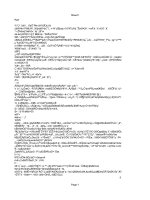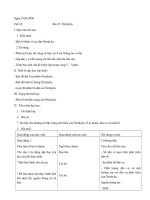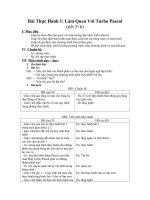Bài Thực Hành 7
Bạn đang xem bản rút gọn của tài liệu. Xem và tải ngay bản đầy đủ của tài liệu tại đây (322.48 KB, 12 trang )
1
Bài thực hành 7
In danh sách lớp em
2
Bài thực hành 7: In danh sách lớp em
Hoạt động 1: Thực hành kiểm tra trang tính trước khi in
Mở bảng tính Bang diem lop em
Câu1: Hãy nêu những thay đổi của màn hình, của trang tính khi ở chế độ
bình thường và ở chế độ Print Preview?
So sánh hai vùng làm việc
Chế độ Print Preview
Chế độ bình thường
3
Bài thực hành 7: In danh sách lớp em
Nối các biểu tượng với câu a, b, c, d, e, f để tạo thành đáp án chính xác?
a) Mở hộp thoại Page Setup
b) Phóng to thu nhỏ trang tính
c) Chi tiết các lề ở trang in
d) Ở chế độ ngắt trang
e) In trang tính
f) Đóng chế độ xem trước khi in, trở về chế độ
bình thường
1
2
3
4
5
6
Câu 2: Ngoài một nút Next và Previous đã được học, hãy tìm hiểu chức
năng của các nút khác trên thanh công cụ trong chế độ Print Preview.
4
Bài thực hành 7: In danh sách lớp em
Hoạt động 1: Thực hành kiểm tra trang tính trước khi in.
Mở bảng tính Bang diem lop em
Câu 3: Bảng tính “Bang diem lop em”
được in ra thành mấy trang?
Câu 4: Đặt trang tính ở chế độ ngắt trang
và nhận xét sự bất hợp lí nếu giữ nguyên
vị trí của các dấu ngắt trang. Hãy sử dụng
máy tính và thay đổi vị trí dấu ngắt trang
sao cho trang in hợp lí hơn.
5
Bài thực hành 7: In danh sách lớp em
Hoạt động 2: Thực hành thiết lập lề trang in, hướng giấy in và điều chỉnh các
dấu ngắt trang
Sử dụng bảng tính Bang diem lop em
Câu hỏi: Có mấy cách để mở được hộp thoại Page Setup
Đáp án: Hai cách
Cách 1: File → Page Setup..
Cách 2: Trong chế độ Print Preview nháy nút